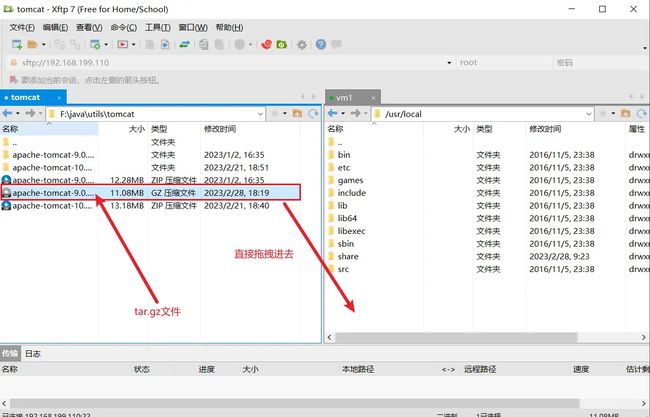linux-安装后端服务
1.安装jdk
1.搜索jdk
yum search jdk
# 或
yum search java
2.安装
//安装java1.8所有包
yum -y install java-1.8.0-openjdk*
会安装到linux中 /usr/lib/jvm/java-1.8.0-openjdk-1.8.0.362.b08-1.el7_9.x86_64中
3.配置环境变量
// 编辑/etc/profile文件
vim /etc/profile
# 或
// 手动打开/etc/profile文件
//配置变量
export JAVA_HOME=/usr/lib/jvm/java-1.8.0-openjdk-1.8.0.362.b08-1.el7_9.x86_64
export CLASSPATH=.:$JAVA_HOME/jre/lib/rt.jar:$JAVA_HOME/lib/dt.jar:$JAVA_HOME/lib/tools.jar
export PATH=$PATH:$JAVA_HOME/bin
5.使变量生效
//linux终端或xsheel终端输入
source /etc/profile
6.测试jdk
linux终端或xsheel终端输入
javac 或 java -version
2.tomcat
1.下载二进制包
Apache Tomcat下载地址
[外链图片转存失败,源站可能有防盗链机制,建议将图片保存下来直接上传(img-yBkcAnlP-1681392036416)(null)]
2.上传到linux中
//通过xftp上传tomcat到 /usr/local 目录中
3.解压tomcat
tar -zxvf apache-tomcat-9.0.72.tar.gz
4.启动tomcat
//先进入tomcat的bin目录中
1.首先进入根目录: cd /
2.进入tomcat的bin目录中: cd /usr/local/apache-tomcat-9.0.72/bin
3.启动tomcat: ./startup.sh
4.关闭tomcat ; ./shutdown.sh
5.关闭防火墙
systemctl stop iptables
systemctl status iptables
!!!!!!!发现报错 [有时候会报错]
Failed to stop iptables.service: Unit iptables.service not loaded.
Unit iptables.service could not be found.
### 解决办法
实际上,centos7后是使用的基于iptable的systemctl stop firewalld
!安装 yum install iptables-services
重新运行命令 systemctl stop firewalld
6.测试
在linux桌面版打开浏览器访问 localhost:8080,能出现tomcat的页面即为成功
在宿主机中打开浏览器访问 自己设置的ip地址:8080,能出现tomcat的页面即为成功,例[192.168.199.110:8080]
3.mysql
1.下载
cd /
wget https://repo.mysql.com//mysql80-community-release-el7-1.noarch.rpm
2.安装
rpm -ivh mysql80-community-release-el7-1.noarch.rpm
yum install mysql-server
-- 这里应该会有出现报错!如
Failing package is: mysql-community-server-8.0.31-1.el7.x86_64 GPG Keys are configured as: file:///etc/pki/rpm-gpg/RPM-GPG-KEY-mysql
--- 处理:
1. rpm --checksig /var/cache/yum/x86_64/7/mysql80-community/packages/mysql-community-client-plugins-8.0.28-1.el7.x86_64.rpm
2. 执行下面语句:
gpg --export -a 3a79bd29 > 3a79bd29.asc
rpm --import 3a79bd29.asc
rpm --import https://repo.mysql.com/RPM-GPG-KEY-mysql-2022
重新执行 yum install mysql-server
3.启动服务
# 启动mysql
systemctl start mysqld.service
# 重启mysql
systemctl restart mysqld
# 停止mysql
systemctl stop mysqld.service
# 查看服务状态
systemctl status mysqld.service
4.查看初始密码
cd /
grep 'temorary password' /var/log/mysqld.log
找到 root@localhost 后的密码 35.登录
mysql -uroot -p
Enter password:
6.更改密码
//此处密码设置为复杂的
alter user 'root'@'localhost' identified by 'Qh123>!5';
7.设置强度等级和修改密码长度
set global validate_password.policy=LOW;
set global validate_password.length=4;
8.重新设置密码
alter user 'root'@'localhost' identified by '1234';
9.刷新权限表
flush privileges;
并退出 exit
10.重启
systemctl restart mysqld
11.远程连接
//分配权限
update user set host = '%' where user = 'root';
GRANT ALL ON *.* TO 'root'@'%';
flush privileges;
4.redis
1.安装
Redis官方下载
下载 tar.gz格式
2.解压
先通过xftp上传到linux中
执行解压命令 tar -zxvf redis-6.2.4.tar.gz
更改目录名称 mv redis-6.2.4 redis
3.安装
编译redis: make
安装redis: make install
提示命令找不到则执行: yum -y install gcc
提示致命错误则执行: make MALLOC=libc
4.启动
# 默认启动redis服务端
redis-server
# 以指定端口号启动Redis服务端,如果不指定端口默认为6379
redis-server --port 端口号
5.redis配置文件
# 服务器设置
# 指定redis服务端只接收来自于该IP地址的请求,如果不进行设置,那么将处理所有请求
# bind 127.0.0.1
# redis服务器端口
port 6379
# 设置为no,redis不在后台运行。如果有配置日志文件,那么日志会记录到日志文件中,不会显示到控制台;如果 没有配置日志文件,那么日志# 显示到控制台。
# 设置为yes,redis在后台运行,日志会记录到日志文件中,不会显示到控制台
daemonize no
# 设置工作目录 , RDB文件、AOF文件、日志文件的存储路径
# dir /usr/local/redis/data
# 客户端设置
# 最大客户端连接数
maxclients 50
# 设置客户端连接时的超时时间,单位为秒。当客户端在这段时间内没有发出任何指令,那么关闭该连接。0是关闭此设置
timeout 0
# 日志记录设置
# 设置日志级别,默认为verbose
# debug : 记录很多信息,用于开发和测试
# verbose : 有用的信息,不像debug会记录那么多 ,开发环境推荐
# notice : 普通的verbose,常用于生产环境,生产环境推荐
# warning : 只有非常重要或者严重的信息会记录到日志
# loglevel debug
# 设置日志文件的生成位置
# logfile "log-6379.log"
# 设置无密码访问
protected-mode no
6.配置文件启动redis
redis-server /usr/local/redis/redis.conf
# 或
cd /
cd /usr/local/redis
redis-server redis.conf
# 查看 redis 是否后台运行成功
ps -ef | grep redis
7.启动客户端
关闭: daemonize no
注释: dir /usr/local/redis/data
注释: logfile "log-6379.log"
# 连接指定ip指定端口的redis服务
redis-cli [-h ip] [-p port]
redis-cli -h 192.168.199.110 -p 6379
8.关闭防火墙
systemctl stop firewalld.service #停止firewall
systemctl disable firewalld.service #禁止firewall开机启动